विषयसूची
Anova यह निर्धारित करने का पहला अवसर प्रदान करता है कि कौन से कारक डेटा के दिए गए सेट पर महत्वपूर्ण प्रभाव डालते हैं। विश्लेषण पूरा होने के बाद, एक विश्लेषक पद्धतिगत कारकों पर अतिरिक्त विश्लेषण करता है जो डेटा सेटों की असंगत प्रकृति को महत्वपूर्ण रूप से प्रभावित करता है। यदि आप एक्सेल में ANOVA परिणामों को ग्राफ़ करने के लिए कुछ विशेष ट्रिक्स की तलाश कर रहे हैं, तो आप सही जगह पर आए हैं। एक्सेल में एनोवा के परिणामों को ग्राफ़ करने के कई तरीके हैं। यह आलेख एक्सेल में ग्राफ एनोवा परिणामों के तीन उपयुक्त उदाहरणों पर चर्चा करेगा। आइए यह सब सीखने के लिए पूरी गाइड का पालन करें।
अभ्यास कार्यपुस्तिका डाउनलोड करें
इस लेख को पढ़ते समय अभ्यास करने के लिए इस अभ्यास कार्यपुस्तिका को डाउनलोड करें। इसमें स्पष्ट समझ के लिए विभिन्न स्प्रेडशीट में सभी डेटासेट और तरीके शामिल हैं।
ग्राफ़ ANOVA Results.xlsx
ANOVA विश्लेषण क्या है?
Anova आपको यह निर्धारित करने की अनुमति देता है कि डेटा के दिए गए सेट पर कौन से कारकों का महत्वपूर्ण प्रभाव है। विश्लेषण पूरा होने के बाद, एक विश्लेषक पद्धतिगत कारकों पर अतिरिक्त विश्लेषण करता है जो डेटा सेटों की असंगत प्रकृति को महत्वपूर्ण रूप से प्रभावित करता है। और वह अनुमानित प्रतिगमन विश्लेषण के लिए प्रासंगिक अतिरिक्त डेटा बनाने के लिए एफ-परीक्षण में अनोवा विश्लेषण निष्कर्षों का उपयोग करता है। एनोवा विश्लेषण कई डेटा सेटों की एक साथ तुलना करता है ताकि यह देखा जा सके कि उनके बीच कोई लिंक है या नहीं। एनोवा एक संख्यात्मक विधि है जिसका उपयोग किया जाता हैआप कह सकते हैं कि शिफ्ट का प्रभाव परीक्षा में छात्रों के प्रदर्शन पर पड़ता है। लेकिन मान 0.05 के अल्फ़ा मान के करीब है, इसलिए प्रभाव कम महत्वपूर्ण है।
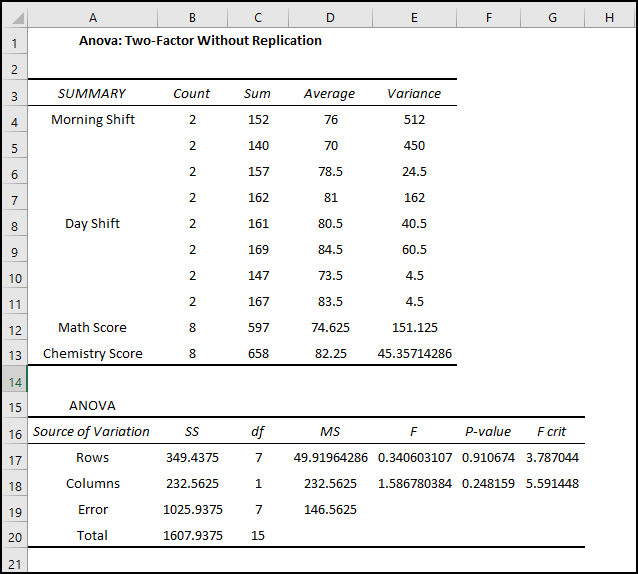
- अब, हम जा रहे हैं हमारे परिणामों के लिए एक क्लस्टर्ड कॉलम सम्मिलित करने के लिए।
- सबसे पहले, नीचे दिखाए अनुसार सेल की श्रेणी का चयन करें।
- अब, सम्मिलित करें टैब में, पर क्लिक करें चार्ट समूह से कॉलम या बार चार्ट डालें का ड्रॉप-डाउन तीर।
- फिर, क्लस्टर कॉलम चार्ट चुनें।
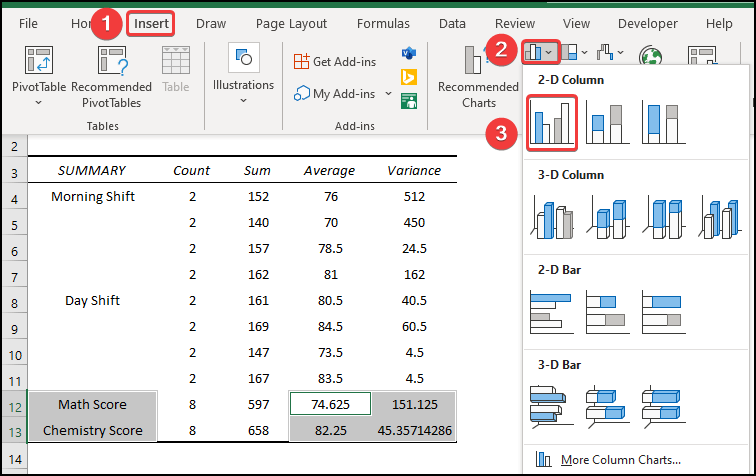
- परिणामस्वरूप, आपको निम्न क्लस्टर कॉलम चार्ट प्राप्त होगा।
- अगला, चार्ट शैली को संशोधित करने के लिए, <6 चुनें>चार्ट डिज़ाइन और फिर, चार्ट शैलियाँ समूह से अपना वांछित शैली 8 विकल्प चुनें।
- या आप चार्ट पर राइट-क्लिक कर सकते हैं, चयन करें चार्ट शैलियाँ आइकन, और अपनी इच्छित शैली का चयन करें जैसा कि नीचे दिखाया गया है। औसत और amp के निम्नलिखित चार्ट प्राप्त करें; दो पारियों का विचरण। यहाँ, अक्ष 1 गणित के अंक और रसायन विज्ञान के अंक के औसत को इंगित करता है, और अक्ष 1 गणित और रसायन विज्ञान के अंकों के विचलन को इंगित करता है।
- इस तरह से आप अनोवा परिणामों का रेखांकन करने में सक्षम होंगे।
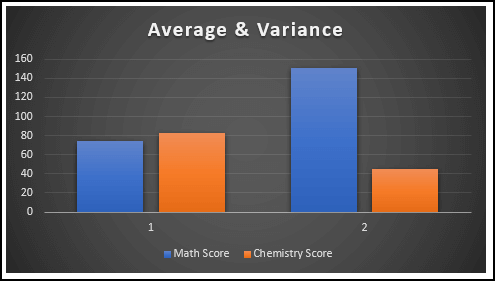
और पढ़ें: असमान नमूना आकार के साथ एक्सेल में दो तरफा एनोवा (2 उदाहरण)
निष्कर्ष
यही आज का अंत हैसत्र। मेरा दृढ़ विश्वास है कि अब से, आप एक्सेल में एनोवा के परिणामों को ग्राफ़ करने में सक्षम हो सकते हैं। यदि आपके पास कोई प्रश्न या सुझाव हैं, तो कृपया उन्हें नीचे टिप्पणी अनुभाग में साझा करें।
विभिन्न एक्सेल-संबंधी समस्याओं और समाधानों के लिए हमारी वेबसाइट Exceldemy.com को देखना न भूलें। नए तरीके सीखते रहें और बढ़ते रहें!
किसी डेटासेट के भीतर देखे गए प्रसरण का मूल्यांकन दो वर्गों में विभाजित करके करें: 1) व्यवस्थित कारक और 2) यादृच्छिक कारकअनोवा का सूत्र:
F= MSE / MST
जहाँ:
F = अनोवा गुणांक
MST = उपचार के कारण वर्गों का औसत योग
MSE = त्रुटि के कारण वर्गों का औसत योग
Anova दो प्रकार का होता है: एक कारक और दो कारक। यह विधि प्रसरण विश्लेषण से संबंधित है।
- दो कारकों में, कई आश्रित चर होते हैं और एक कारक में, एक निर्भर चर होगा।
- एकल-कारक एनोवा गणना करता है एक चर पर एक कारक का प्रभाव। और यह जाँचता है कि सभी नमूना डेटा सेट समान हैं या नहीं।
- एकल-कारक एनोवा उन अंतरों की पहचान करता है जो कई चर के औसत साधनों के बीच सांख्यिकीय रूप से महत्वपूर्ण हैं।
3 एक्सेल में ANOVA परिणामों को ग्राफ़ करने के लिए उपयुक्त उदाहरण
हम एक्सेल में ANOVA परिणामों को ग्राफ़ करने के लिए तीन प्रभावी और पेचीदा उदाहरणों का उपयोग करेंगे। यह खंड तीन तरीकों पर व्यापक विवरण प्रदान करता है। आप अपने उद्देश्य के लिए किसी एक का उपयोग कर सकते हैं, जब अनुकूलन की बात आती है तो उनके पास लचीलेपन की एक विस्तृत श्रृंखला होती है। आपको इन सभी को सीखना और लागू करना चाहिए, क्योंकि ये आपकी सोचने की क्षमता और एक्सेल नॉलेज में सुधार करते हैं। हम यहां Microsoft Office 365 संस्करण का उपयोग करते हैं, लेकिन आप अपनी पसंद के अनुसार किसी अन्य संस्करण का उपयोग कर सकते हैं। पहलेनीचे दिए गए उदाहरणों का अनुसरण करते हुए, आपको पहले डेटा विश्लेषण टूलपैक को एक्सेल में सक्षम करना होगा।
1. एनोवा के लिए प्लॉटिंग ग्राफ: सिंगल फैक्टर
यहां, हम यह प्रदर्शित करेंगे कि कैसे एक्सेल में ग्राफ एनोवा विश्लेषण। पहले हम आपको अपने एक्सेल डेटासेट से परिचित कराते हैं ताकि आप यह समझ सकें कि हम इस लेख के साथ क्या हासिल करने की कोशिश कर रहे हैं। हमारे पास कारकों का समूह दिखाने वाला एक डेटासेट है। आइए एकल कारक एनोवा विश्लेषण करने के लिए चरणों का पालन करें और उसके बाद Excel में परिणामों का ग्राफ़ बनाएं।
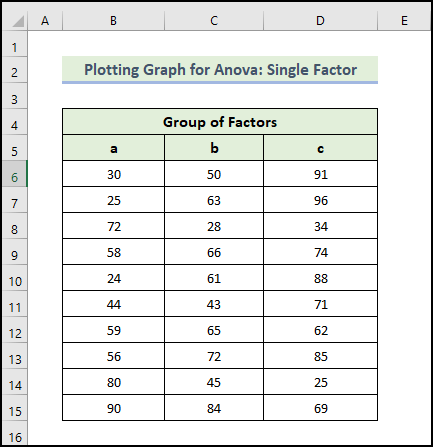
📌 चरण:
- सबसे पहले, सबसे ऊपर रिबन में डेटा टैब पर जाएं।
- फिर, डेटा विश्लेषण टूल चुनें।

- जब डेटा विश्लेषण विंडो दिखाई दे, तो अनोवा: सिंगल फैक्टर विकल्प चुनें।
- फिर, Ok पर क्लिक करें।
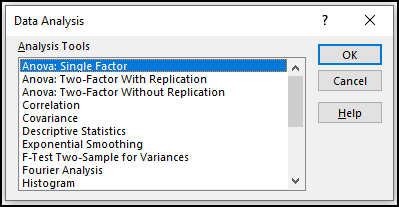
- अब, अनोवा: सिंगल फैक्टर विंडो खुलेगी।
- फिर, इनपुट रेंज बॉक्स में सेल चुनें।
- "पहली पंक्ति में लेबल" नाम के बॉक्स को चेक करें .
- आउटपुट रेंज बॉक्स में, वह डेटा रेंज प्रदान करें जिसे आप अपने परिकलित डेटा को कॉलम या पंक्ति के माध्यम से खींचकर स्टोर करना चाहते हैं। या आप नई वर्कशीट प्लाई का चयन करके नई वर्कशीट में आउटपुट दिखा सकते हैं और आप न्यू वर्कबुक का चयन करके नई वर्कबुक में भी आउटपुट देख सकते हैं।
- अगला, आपको जांचना होगा पहली पंक्ति में लेबल यदि इनपुट डेटा की सीमा के साथ हैलेबल।
- अगला, ओके पर क्लिक करें।
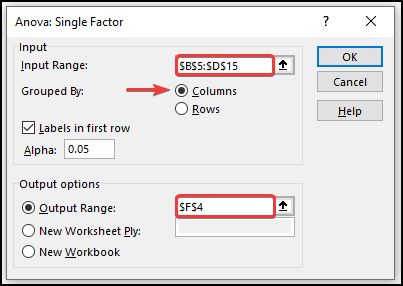
- परिणामस्वरूप , Anova के परिणाम नीचे दिखाए गए अनुसार होंगे।
- सारांश तालिका में, आपको प्रत्येक समूह का औसत और प्रसरण मिलेगा। यहां आप देख सकते हैं कि ग्रुप ए के लिए औसत स्तर 53.8 है लेकिन वैरियंस 528.6 है जो दूसरे ग्रुप सी से कम है। इसका मतलब है, कि समूह में सदस्य कम मूल्यवान हैं।
- यहां, एनोवा के परिणाम उतने महत्वपूर्ण नहीं हैं, क्योंकि आप केवल भिन्नताओं की गणना कर रहे हैं।
- यहां, पी-मूल्यों के बीच के संबंध की व्याख्या करते हैं। कॉलम और मान 0.05 से अधिक हैं, इसलिए यह सांख्यिकीय रूप से महत्वपूर्ण नहीं है। और कॉलम के बीच भी संबंध नहीं होना चाहिए।
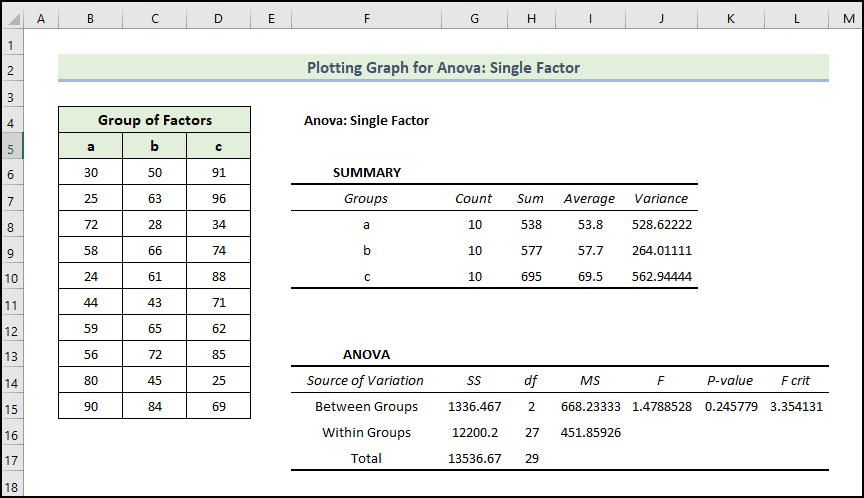
- अब, हम अपने लिए क्लस्टर कॉलम डालने जा रहे हैं परिणाम।
- सबसे पहले, नीचे दिखाए अनुसार सेल की रेंज चुनें।
- अब, इन्सर्ट टैब में, इंसर्ट कॉलम या के ड्रॉप-डाउन एरो पर क्लिक करें। चार्ट समूह से बार चार्ट ।
- फिर, क्लस्टर्ड कॉलम चार्ट चुनें।
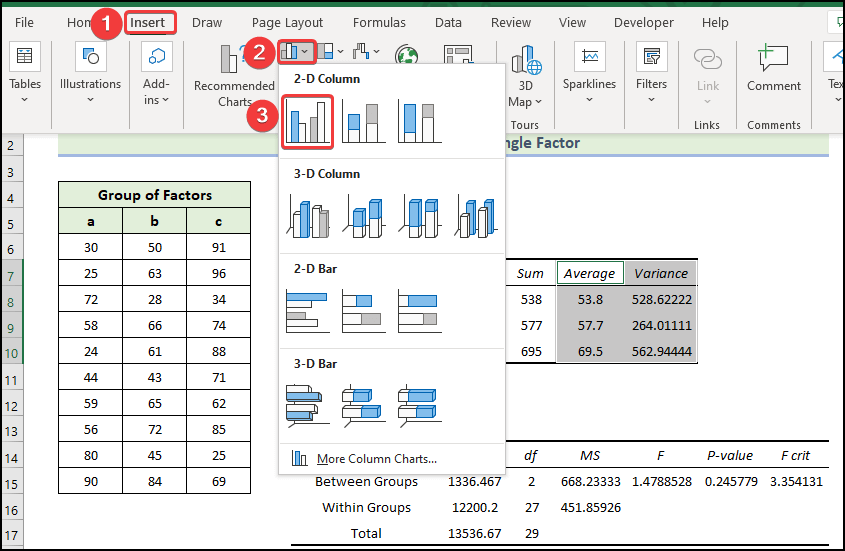 <1
<1
- परिणामस्वरूप, आपको निम्न क्लस्टर्ड कॉलम चार्ट मिलेगा। यहां हम विभिन्न समूहों के बीच योग, औसत और भिन्न मानों के बीच अंतर देख सकते हैं।
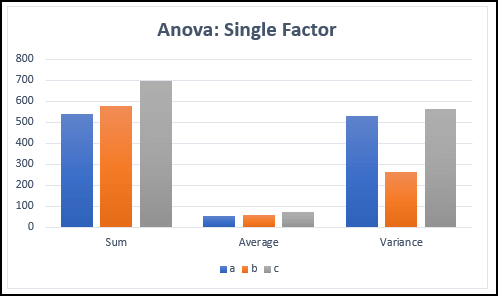
- चार्ट शैली को संशोधित करने के लिए, <6 का चयन करें>चार्ट डिज़ाइन और फिर, चार्ट शैलियाँ समूह से अपना वांछित शैली 8 विकल्प चुनें।
- या आप कर सकते हैंचार्ट पर राइट-क्लिक करें, चार्ट शैलियाँ आइकन चुनें, और अपनी इच्छित शैली चुनें, जैसा कि नीचे दिखाया गया है।
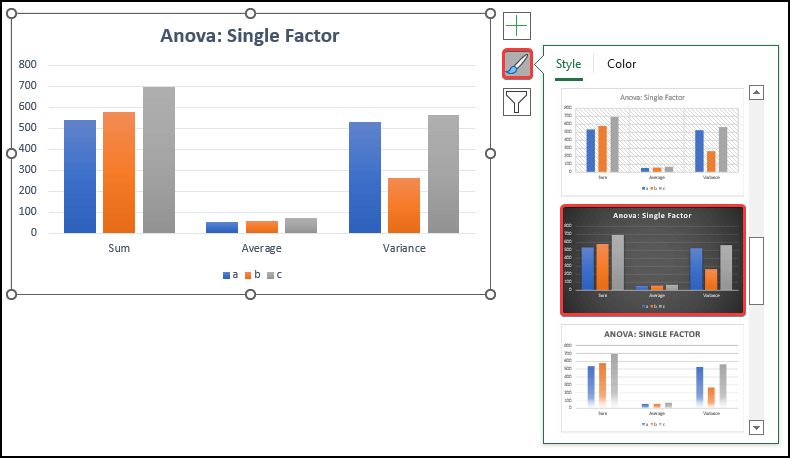
- अंत में , आप नीचे दिखाए गए अनुसार एनोवा परिणामों को ग्राफ़ करने में सक्षम होंगे। एक्सेल (3 तरीके)
2. एनोवा के लिए ग्राफ प्लॉट करना: प्रतिकृति के साथ दो कारक
मान लीजिए कि आपके पास एक स्कूल के विभिन्न परीक्षा अंकों पर कुछ डेटा है। उस स्कूल में दो शिफ्ट हैं। एक मॉर्निंग शिफ्ट के लिए और दूसरा डे शिफ्ट के लिए। दो शिफ्ट के छात्रों के अंकों के बीच संबंध खोजने के लिए आप तैयार डेटा का डेटा विश्लेषण करना चाहते हैं। आइए प्रतिकृति एनोवा के साथ दो-कारक विश्लेषण करने और फिर एक्सेल में ग्राफ़ परिणाम करने के चरणों के माध्यम से चलते हैं।
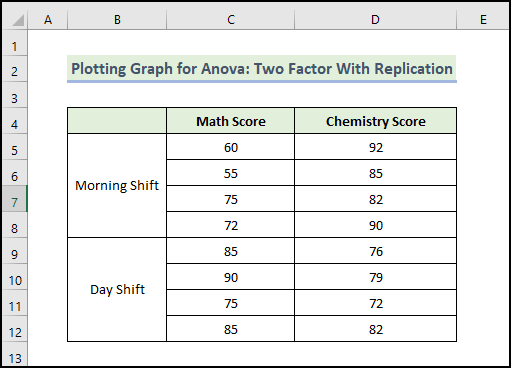
📌 चरण:
- सबसे पहले, सबसे ऊपर रिबन में डेटा टैब पर जाएं।
- फिर, डेटा विश्लेषण टूल चुनें।

- जब डेटा विश्लेषण विंडो दिखाई दे, तो एनोवा: प्रतिकृति के साथ दो-कारक विकल्प चुनें।
- अगला, ओके पर क्लिक करें।
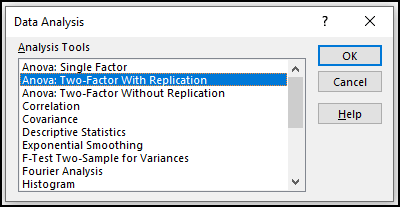
- अब, एक नई विंडो दिखाई देगा।
- फिर, इनपुट रेंज बॉक्स में डेटा रेंज चुनें।
- अगला, इनपुट 4 प्रति पंक्ति नमूना बॉक्स, क्योंकि आपके पास 4 पंक्तियां प्रति शिफ्ट हैं।
- आउटपुट रेंज बॉक्स में, वह डेटा श्रेणी प्रदान करें जिसे आप अपने परिकलित डेटा को स्टोर करना चाहते हैं कॉलम के माध्यम से खींचना यापंक्ति। या आप नई वर्कशीट प्लाई का चयन करके नई वर्कशीट में आउटपुट दिखा सकते हैं और आप न्यू वर्कबुक का चयन करके नई वर्कबुक में भी आउटपुट देख सकते हैं।
- अंत में, ओके दबाएं .
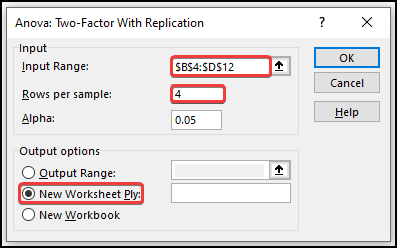
- परिणामस्वरूप, आप देखेंगे कि एक नई वर्कशीट बनाई गई है।
- और, टू-वे एनोवा परिणाम इस वर्कशीट में दिखाया गया है।
- यहां, पहली टेबल, शिफ्ट का सारांश दिखा रहे हैं। संक्षेप में:
- मैथ स्कोर में मॉर्निंग शिफ्ट में औसत स्कोर 65.5 है, लेकिन डे शिफ्ट में 83.75 है।
- लेकिन कब रसायन विज्ञान की परीक्षा में, सुबह की पाली में औसत अंक 87 है लेकिन दिन की पाली में 77.5 है। गणित की परीक्षा।
- आपको सारांश में डेटा का पूरा अवलोकन मिलेगा।
- इसी तरह, आप अनोवा भाग में बातचीत और व्यक्तिगत प्रभावों को सारांशित कर सकते हैं। संक्षेप में:
- कॉलम का P-मान 0.037 है जो सांख्यिकीय रूप से महत्वपूर्ण है इसलिए आप कह सकते हैं कि परीक्षा में छात्रों के प्रदर्शन पर शिफ्ट का प्रभाव पड़ता है। लेकिन वैल्यू 0.05 के अल्फा वैल्यू के करीब है, इसलिए प्रभाव कम महत्वपूर्ण है।
- लेकिन इंटरैक्शन का पी-वैल्यू 0.000967 है जो कि इससे बहुत कम है अल्फा मान तो यह सांख्यिकीय रूप से बहुत अधिक महत्वपूर्ण है और आप कह सकते हैं कि दोनों परीक्षाओं में बदलाव का प्रभाव बहुत अधिक हैhigh.
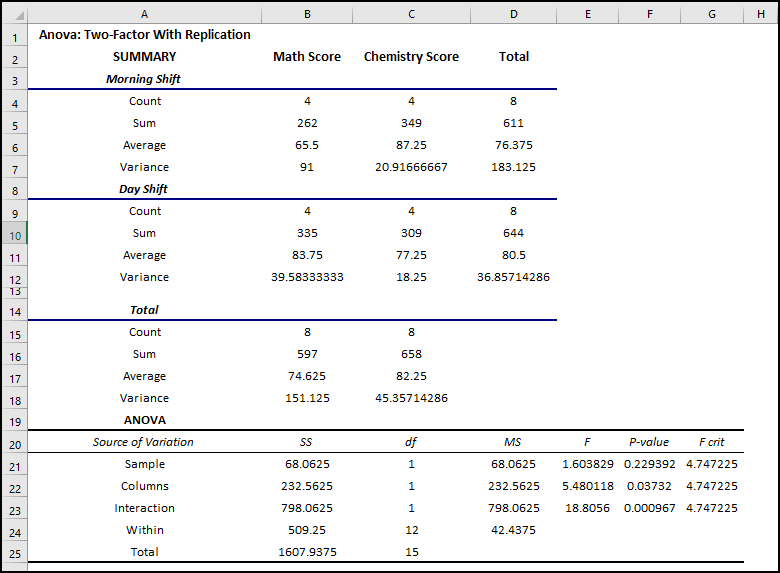
- अब, हम अपने परिणामों के लिए क्लस्टर्ड कॉलम डालने जा रहे हैं।
- पहले कुल मिलाकर, नीचे दर्शाए अनुसार सेल की श्रेणी का चयन करें।
- अब, सम्मिलित करें टैब में, स्तंभ या बार चार्ट सम्मिलित करें के ड्रॉप-डाउन तीर पर क्लिक करें चार्ट समूह।
- फिर, क्लस्टर कॉलम चार्ट चुनें।
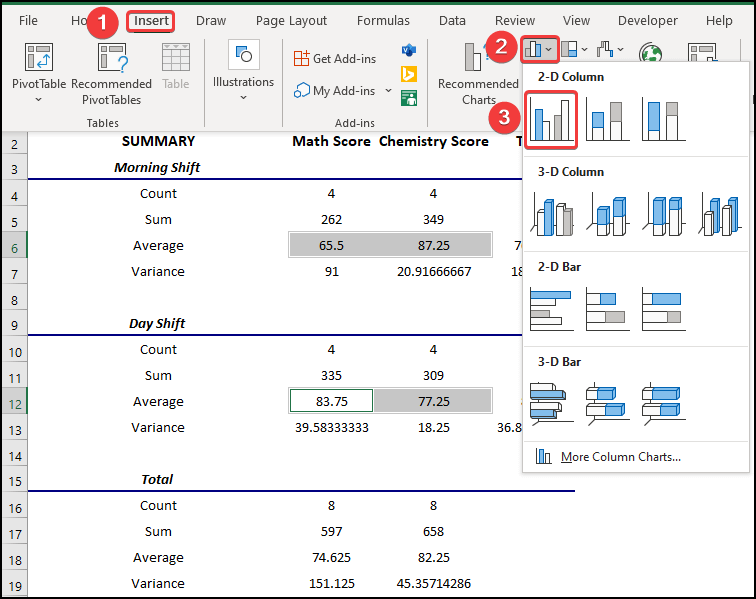
- एक के रूप में परिणाम, आपको निम्न क्लस्टर्ड कॉलम चार्ट मिलेगा। चार्ट को संशोधित करने के लिए, चार्ट पर क्लिक करें और नीचे दिखाए अनुसार डेटा टैब से डेटा चुनें चुनें।
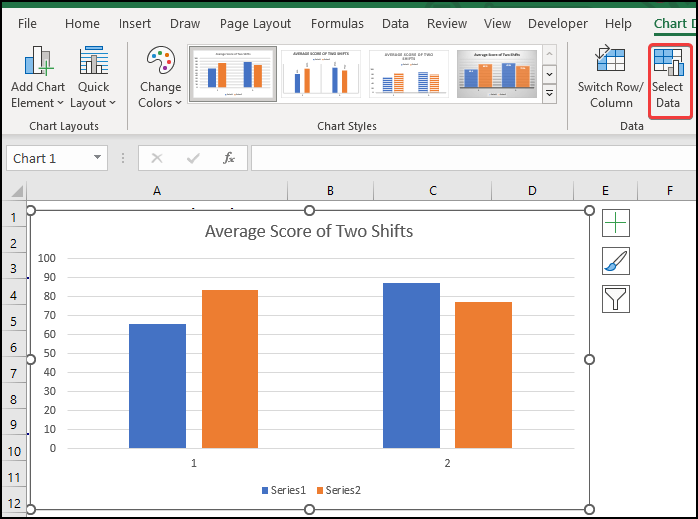
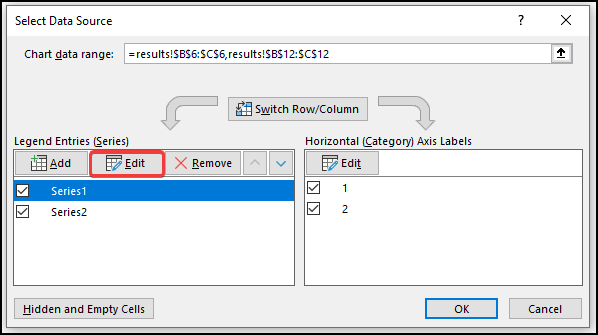
- नतीजतन, श्रृंखला संपादित करें विंडो दिखाई देगी।
- फिर श्रृंखला का नाम टाइप करें जैसा कि नीचे दिखाया गया है।<10
- अगला ओके पर क्लिक करें। 7>।
- अगला, चार्ट शैली को संशोधित करने के लिए, चार्ट डिजाइन का चयन करें और फिर, चार्ट शैलियों<7 से अपनी वांछित शैली 8 विकल्प का चयन करें> ग्रुप। 31>
- अंत में, आप दो शिट के औसत स्कोर का निम्न चार्ट प्राप्त करने में सक्षम होंगे। यहाँ, अक्ष 1 दो पारियों के औसत गणित स्कोर को इंगित करता है, और अक्ष 1 इंगित करता हैदो पारियों का औसत रसायन विज्ञान स्कोर।
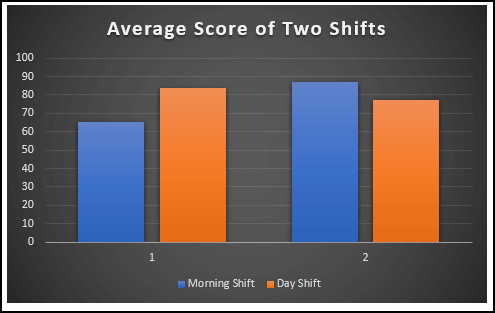
- अब, हम स्कोर के विचलन के लिए एक क्लस्टर्ड बार डालने जा रहे हैं।
- सबसे पहले, नीचे दिखाए गए अनुसार सेल की रेंज चुनें।
- अब, इन्सर्ट टैब में, कॉलम या बार चार्ट डालें के ड्रॉप-डाउन तीर पर क्लिक करें। चार्ट समूह।
- फिर, क्लस्टर्ड बार चार्ट चुनें।
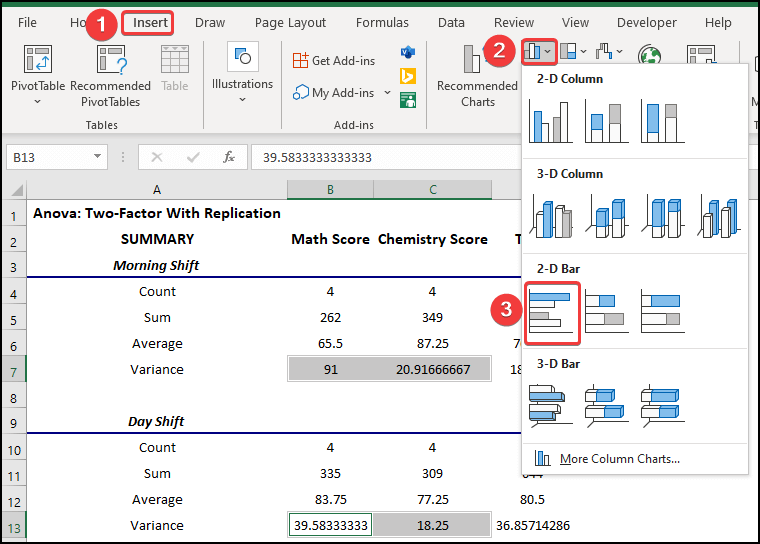
- परिणामस्वरूप, आपको निम्नलिखित चार्ट प्राप्त होगा।
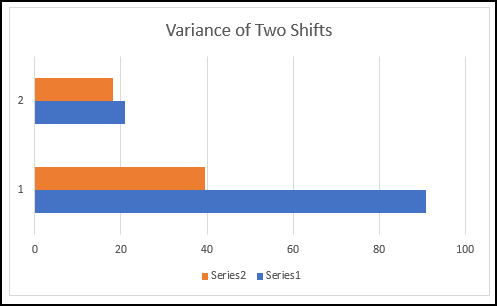
- उपरोक्त प्रक्रिया का पालन करते हुए संशोधित करने के बाद, आपको दो पारियों के प्रसरण का निम्नलिखित चार्ट प्राप्त होगा। यहाँ, अक्ष 1 दो पारियों के गणित के अंकों के विचलन को इंगित करता है, और अक्ष 1 दो पारियों के रसायन विज्ञान के अंकों के विचलन को इंगित करता है।
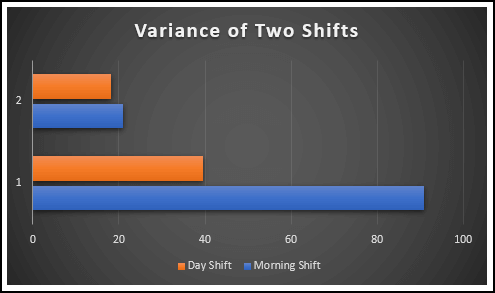
यह इस प्रकार है आप एनोवा परिणामों को ग्राफ़ करने में सक्षम होंगे।
और पढ़ें: एक्सेल में टू वे एनोवा कैसे करें (आसान चरणों के साथ)
3. एनोवा के लिए ग्राफ़ प्लॉट करना: प्रतिकृति के बिना दो कारक
अब, हम एक्सेल में एनोवा विश्लेषण और ग्राफ़ परिणामों की प्रतिकृति के बिना दो कारकों की विधि का पालन करके भिन्नता विश्लेषण करने जा रहे हैं। हम मान लेते हैं कि आपके पास किसी स्कूल के विभिन्न परीक्षा अंकों के बारे में कुछ डेटा है। उस स्कूल में दो शिफ्ट हैं। एक मॉर्निंग शिफ्ट के लिए और दूसरा डे शिफ्ट के लिए। दो शिफ्ट के छात्रों के अंकों के बीच संबंध खोजने के लिए आप तैयार डेटा का डेटा विश्लेषण करना चाहते हैं। के चरणों के माध्यम से चलते हैंप्रतिकृति एनोवा विश्लेषण के बिना एक दो-कारक करें और फिर एक्सेल में ग्राफ परिणाम। , शीर्ष रिबन में डेटा टैब पर जाएं।
- फिर, डेटा विश्लेषण टूल चुनें।

- जब डेटा विश्लेषण विंडो दिखाई दे, तो Anova: टू-फैक्टर विदाउट रेप्लिकेशन विकल्प चुनें।
- अगला, <6 पर क्लिक करें>ठीक ।
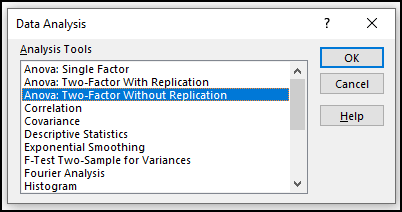
- अब, एक नई विंडो दिखाई देगी।
- फिर, चुनें इनपुट रेंज बॉक्स में डेटा रेंज।
- आउटपुट रेंज बॉक्स में, वह डेटा रेंज प्रदान करें जिसे आप कॉलम के माध्यम से खींचकर अपने परिकलित डेटा को स्टोर करना चाहते हैं। या पंक्ति। या आप नई वर्कशीट प्लाई का चयन करके नई वर्कशीट में आउटपुट दिखा सकते हैं और आप न्यू वर्कबुक का चयन करके नई वर्कबुक में भी आउटपुट देख सकते हैं।
- अगला, आपको जांचना होगा लेबल यदि इनपुट डेटा लेबल के साथ है।
- अंत में, ओके पर क्लिक करें।
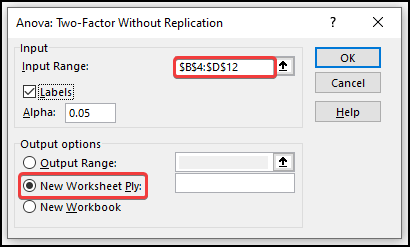
- परिणामस्वरूप, आप देखेंगे कि एक नई वर्कशीट बनाई गई है।
- परिणामस्वरूप, आपको दो-तरफ़ा एनोवा परिणाम मिलेगा, जैसा कि नीचे दिखाया गया है।
- में औसत स्कोर सुबह की पारी में गणित का स्कोर 65.5 है, लेकिन दिन की पाली में 83.75 है।
- लेकिन जब रसायन विज्ञान की परीक्षा में सुबह की पाली में औसत अंक 87 है लेकिन डे शिफ्ट में 77.5 है।
- कॉलम का P-मान 0.24 है जो सांख्यिकीय रूप से महत्वपूर्ण है इसलिए

